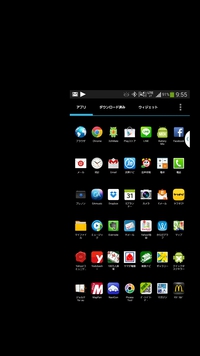2012年11月25日
Surface2にSDカードリーダー
Surface2には、標準でSDカードスロットがついています。
しかし、そのスロットはmicroSD用です。
スマホはmicroSDが当たり前になってきたので、tablet扱いのSurface2には当然の仕様だと思います。
ただ、デジカメではSDカードを使うことが多く、そのデジカメ等で撮影した画像を取り込んでBlogにアップしたりする時には、SDカードが読み込めると楽ですね。
そこで、Surface2には、USB3.0の高速USBが搭載されているので、USB3.0に対応したリーダーを購入してみました。
エレコム メモリリーダーライタMR3-C004シリーズ


私が使うのはSDカードのみなので、SDとmicroSDのスロットのみの物にしました。
また、コードなどがあると邪魔なので、直接USBポートに挿せる物にしました。
当然、USB3.0対応の物です。
この製品の面白いところは、SDとmicroSDが同時認識できるところです。

当然SDカードを挿すとはみ出ますが、microSDだときれいに収まります。(取り出しはプッシュ式です)
このままSurface2に挿すと、DドライブとEドライブで同時に認識します。


さすがに、このまま挿したままの運用は無理ですが、USBメモリとほぼ同じサイズなので、普段持ち歩いても邪魔にならないサイズですね。
ちあみに、SDカードの速度にもよりますが、さすがにUSB3.0なので早いですね。
しかし、そのスロットはmicroSD用です。
スマホはmicroSDが当たり前になってきたので、tablet扱いのSurface2には当然の仕様だと思います。
ただ、デジカメではSDカードを使うことが多く、そのデジカメ等で撮影した画像を取り込んでBlogにアップしたりする時には、SDカードが読み込めると楽ですね。
そこで、Surface2には、USB3.0の高速USBが搭載されているので、USB3.0に対応したリーダーを購入してみました。
エレコム メモリリーダーライタMR3-C004シリーズ
私が使うのはSDカードのみなので、SDとmicroSDのスロットのみの物にしました。
また、コードなどがあると邪魔なので、直接USBポートに挿せる物にしました。
当然、USB3.0対応の物です。
この製品の面白いところは、SDとmicroSDが同時認識できるところです。
当然SDカードを挿すとはみ出ますが、microSDだときれいに収まります。(取り出しはプッシュ式です)
このままSurface2に挿すと、DドライブとEドライブで同時に認識します。
さすがに、このまま挿したままの運用は無理ですが、USBメモリとほぼ同じサイズなので、普段持ち歩いても邪魔にならないサイズですね。
ちあみに、SDカードの速度にもよりますが、さすがにUSB3.0なので早いですね。
 合計5,000円以上で日本全国送料無料!更に代引き手数料も無料。エレコム USB3.0対応スティック... |
2012年11月14日
iPad mini 「仕事に使える無料アプリ」
Androidと違って有料アプリが多いiOSですが、私が仕事使っている無料アプリアです。
まずは、スケジュール管理アプリです。


私は、スケジュールはGoogleを使っているので、Googleカレンダーと連携する事が必須です。

iPhoneでは、まいスケジュールLiteという無料アプリを使っています。


iPad用もでましたね。
次はメモあぷりです。


テキストのメモであれば標準の物で良いとおもいますが、とっさの時のメモって、やっぱり手書きが早いですよね。
このアプリは、画面のホワイトボードのように使える手書きメモアプリです。
使いやすいですよ。

次はどちらかと言うとアート系のアプリだと思いますが、私はメモアプリとして使っています。


このアプリはすごいとしか言いようがありません。
しかも無料!
タッチペンを使えば、紙のノートは要りません。
次は電卓。
なぜかプリインストールされてません。


標準アプリでも良いくらいの完成度です。

横向きだと関数電卓になります。

次は本アプリです。
iPad miniは読書に最適なサイズなので、せっかくだから入れておきましょう。
とりあえず、Kindle。


無料で読める本もありますんので、使い心地やラインナップの確認もできます。
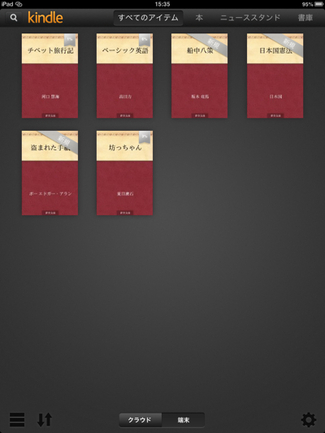
実際の表示はこんな感じですが、無料なので試して見た方が分かりやすいです。
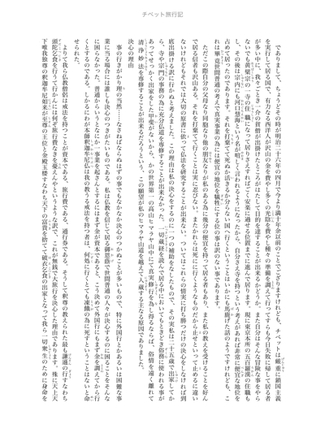
最後はカメラアプリです。


このアプリは、スキャナーで読み込んだイメージで撮影ができます。
ですから、
・台形の補正
・読み取り画像の補正
・OCRで読み込んだ文字のの検索。(テキスト変換はできません)
・メモの挿入
・撮影画像への直接書き込み
私は、会議中に書き込んだホワイトボードの撮影に使ってます。

これがあれば、書き写すと言う作業がなくなりますので、議論に集中でき、「いけてる」ビジネスマンが演じれます(^ ^)
他には、Evernoteを使った無料名刺管理などもやってますが、それはまた今度と言うことで。
まずは、スケジュール管理アプリです。
私は、スケジュールはGoogleを使っているので、Googleカレンダーと連携する事が必須です。

iPhoneでは、まいスケジュールLiteという無料アプリを使っています。
iPad用もでましたね。
次はメモあぷりです。
テキストのメモであれば標準の物で良いとおもいますが、とっさの時のメモって、やっぱり手書きが早いですよね。
このアプリは、画面のホワイトボードのように使える手書きメモアプリです。
使いやすいですよ。

次はどちらかと言うとアート系のアプリだと思いますが、私はメモアプリとして使っています。


このアプリはすごいとしか言いようがありません。
しかも無料!
タッチペンを使えば、紙のノートは要りません。
次は電卓。
なぜかプリインストールされてません。
標準アプリでも良いくらいの完成度です。

横向きだと関数電卓になります。

次は本アプリです。
iPad miniは読書に最適なサイズなので、せっかくだから入れておきましょう。
とりあえず、Kindle。
無料で読める本もありますんので、使い心地やラインナップの確認もできます。
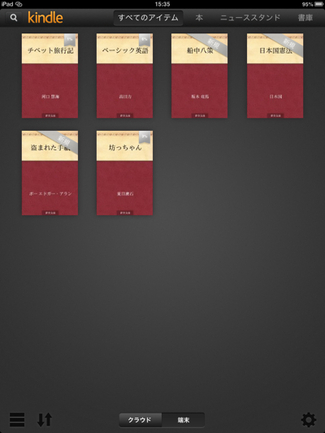
実際の表示はこんな感じですが、無料なので試して見た方が分かりやすいです。
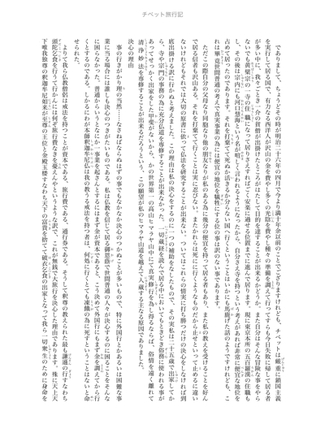
最後はカメラアプリです。
このアプリは、スキャナーで読み込んだイメージで撮影ができます。
ですから、
・台形の補正
・読み取り画像の補正
・OCRで読み込んだ文字のの検索。(テキスト変換はできません)
・メモの挿入
・撮影画像への直接書き込み
私は、会議中に書き込んだホワイトボードの撮影に使ってます。

これがあれば、書き写すと言う作業がなくなりますので、議論に集中でき、「いけてる」ビジネスマンが演じれます(^ ^)
他には、Evernoteを使った無料名刺管理などもやってますが、それはまた今度と言うことで。
2012年11月13日
iPad mini 「softbank wifiスポットが無料で使えます」
iPadの時からサービスされているようですが、iPad miniでも、
「wifiスポット2年無料サービス」
がついています。
私はAppleStoreでの購入なのでも、Softbankで購入していなくても大丈夫です。

iPhone4sを使っていて、テザリング出来るiPhone5にするには後1年あるし、テザリングできないと不便だし。。。と思ってwifiモデルを躊躇している人には朗報かな。。。?
また、BBモバイルも使えますので、新幹線N700系の車内で、wifiが使えます。

この記事は新幹線車内から、iPad miniでアップしています。
ただ、このサービスを使うのに、auのiPhone使用者は注意が必要です。
というのも、接続するためにはIDとパスワードの発行が必要なのですが、接続に条件があります。
◆購入後、3〜5日後から使える。
何でも、本体のシリアル番号を登録するのに時間がかかるみたいです。
◆3G接続
キャリアに関わらず、どの端末でもwifiではアクセスできません。
自宅で操作する時は、wifiをOffにしてください。
◆auのiPhoneではアクセスできない。
なぜかわかりませんが、auのiPhoneでは、webへのアクセスも、メールでの送信もどちらもできません。
auの他の端末なら問題なくできます。
なら、どうするのか?と言うと、方法は二つ。
1、手持ちの古いau端末(ガラケーでもOK)にSIMを差し替えて捜査する。
2、直接、電話でID発行を依頼する。

私はたまたま仕事で使っているガラケーがauだったのでそれでアクセスして発行しました。
だから、auのiPhoneでもがいている人!
iPhoneでは無理ですよ^_^;
で、街中でも試して見ましたが、結構wifiスポットってあるもんですね。
これなら、移動中でなければwifiでもいいかも?って感じます。
「wifiスポット2年無料サービス」
がついています。
私はAppleStoreでの購入なのでも、Softbankで購入していなくても大丈夫です。

iPhone4sを使っていて、テザリング出来るiPhone5にするには後1年あるし、テザリングできないと不便だし。。。と思ってwifiモデルを躊躇している人には朗報かな。。。?
また、BBモバイルも使えますので、新幹線N700系の車内で、wifiが使えます。

この記事は新幹線車内から、iPad miniでアップしています。
ただ、このサービスを使うのに、auのiPhone使用者は注意が必要です。
というのも、接続するためにはIDとパスワードの発行が必要なのですが、接続に条件があります。
◆購入後、3〜5日後から使える。
何でも、本体のシリアル番号を登録するのに時間がかかるみたいです。
◆3G接続
キャリアに関わらず、どの端末でもwifiではアクセスできません。
自宅で操作する時は、wifiをOffにしてください。
◆auのiPhoneではアクセスできない。
なぜかわかりませんが、auのiPhoneでは、webへのアクセスも、メールでの送信もどちらもできません。
auの他の端末なら問題なくできます。
なら、どうするのか?と言うと、方法は二つ。
1、手持ちの古いau端末(ガラケーでもOK)にSIMを差し替えて捜査する。
2、直接、電話でID発行を依頼する。

私はたまたま仕事で使っているガラケーがauだったのでそれでアクセスして発行しました。
だから、auのiPhoneでもがいている人!
iPhoneでは無理ですよ^_^;
で、街中でも試して見ましたが、結構wifiスポットってあるもんですね。
これなら、移動中でなければwifiでもいいかも?って感じます。
2012年11月12日
iPad mini 「iPadアプリの意味」
【iPadのために作られたアプリケーションは、そのままiPad miniでも使えます。】
iPad miniの宣伝文句にこの一文があります。
AndroidスマホとAndroid Tabletを使っていたので、なぜわざわざそんなことを言うのかわかりませんでした。
で、実際に使ってみると、よくわかりました。
○iPad miniはiPadの小さい版であって、
×iPhoneの大きい版ではないということです。
まず、この画面をみてください。

これは、私がiPhone4sでつかっている
【マップルナビS】というアプリです。
このアプリは有料ですが、地図データをダウンロードできますので、電波が届かない所でもナビが出来るという便利なアプリです。


iPad miniの画面の中央に小さく表示されています。
画面の右下に「2倍」というボタンがあるのでタップしてみます。

画面いっぱいに表示されました。
が、倍率が2倍になったたけなので、すべてガタガタで粗々の表示です。
iOS用のアプリは、iPhone用アプリとiPadアプリが別のアプリで、【MapplNavi】のようなiPhone専用アプリは、上記したように画面の中央にiPhoenサイズで表示するか、粗々の2倍表示をするかしか出来ないのです。
Androidであれば、スマホ用とTablet用が同じなので全く意識していませんでした。
だから、iPad用のアプリがすべて使えますという説明
【iPadのために作られたアプリケーションは、そのままiPad miniでも使えます。】
が必要なのです。
逆に、iPad用アプリだと、本当に最適に表示されます。
これは、Kindleアプリ


でアマゾンの文庫を表示しています。

フォントを変更して文字の拡大もできます。

横表示すると、画面が回転して表示されます。

これは、全巻無料で!でブラックジャクによろしくというコミックを表示しています。
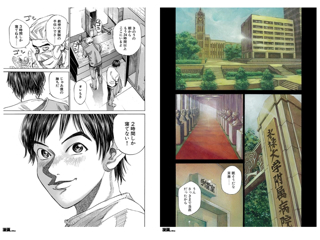

横だと見開き表示、たてだと1ページ表示になります。
ただ、iPad専用のスケジュール管理アプリです。



これは、横表示専用で縦表示ができません。
と、AndroidのスパホとTabletではわかりませんが、iPad miniはipadだと言う事がよくわかります。
iPad miniの宣伝文句にこの一文があります。
AndroidスマホとAndroid Tabletを使っていたので、なぜわざわざそんなことを言うのかわかりませんでした。
で、実際に使ってみると、よくわかりました。
○iPad miniはiPadの小さい版であって、
×iPhoneの大きい版ではないということです。
まず、この画面をみてください。

これは、私がiPhone4sでつかっている
【マップルナビS】というアプリです。
このアプリは有料ですが、地図データをダウンロードできますので、電波が届かない所でもナビが出来るという便利なアプリです。
iPad miniの画面の中央に小さく表示されています。
画面の右下に「2倍」というボタンがあるのでタップしてみます。

画面いっぱいに表示されました。
が、倍率が2倍になったたけなので、すべてガタガタで粗々の表示です。
iOS用のアプリは、iPhone用アプリとiPadアプリが別のアプリで、【MapplNavi】のようなiPhone専用アプリは、上記したように画面の中央にiPhoenサイズで表示するか、粗々の2倍表示をするかしか出来ないのです。
Androidであれば、スマホ用とTablet用が同じなので全く意識していませんでした。
だから、iPad用のアプリがすべて使えますという説明
【iPadのために作られたアプリケーションは、そのままiPad miniでも使えます。】
が必要なのです。
逆に、iPad用アプリだと、本当に最適に表示されます。
これは、Kindleアプリ
でアマゾンの文庫を表示しています。

フォントを変更して文字の拡大もできます。

横表示すると、画面が回転して表示されます。

これは、全巻無料で!でブラックジャクによろしくというコミックを表示しています。
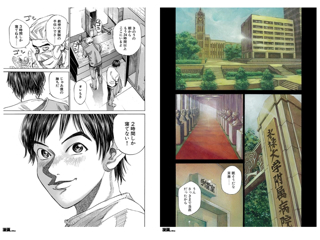

横だと見開き表示、たてだと1ページ表示になります。
ただ、iPad専用のスケジュール管理アプリです。

これは、横表示専用で縦表示ができません。
と、AndroidのスパホとTabletではわかりませんが、iPad miniはipadだと言う事がよくわかります。
2012年11月10日
ipad mini 「購入」
これまで、初代GalaxyTabを使って来ましたが、さすがに古くなり動きも悪くなってきたので、新調しました。
Apple iPad miniです。

Nexus7にしようかと考えていたのですが、発売日にアップルストアに現物を見に行ったら、サイズ感や薄さなど、Android系のタブレットにない感じが良く、レジに並んでいました。
基本、仕事用なので、色は黒です。

ちなみに、手持ちのGalaxyTabと比べると、縦も横もiPad miniが大きいです

重ねるとよくわかります。

でも、めちゃくちゃ「薄くて軽い」です。
iPad miniは、7.9インチ、4:3という液晶サイズが売りですが、実際に使ってみるとよくわかります。

左がGalavyTab7インチ、右がiPad mini7.9インチ
たった0.9インチですが、この差は大きいです。
というのも、液晶のサイズは対角線の長さなので、対角線が0.9インチ長くなると言うことは、面積は30%以上大きくなります。
実際、GalaxyTabと縦持ちのweb表示を比べると、
×拡大して見ないと小さくて見難いところが、
○7.9インチ4:3だとそのままで閲覧できます。
ただ、iPad miniを選ぶ上での、最大の懸案事項もディスプレイでしょう。
私も、Retinaディスプレイでないのはかなり期待はずれだったのですが、実際の表示を見てみると、
×RetinaディスプレイのiPadと比べるとにじんで見える
○iPad2と比べると、画面が小さい分粗さが目立たなくなる
と、いい意味で微妙なところで、実際に使っていると気にならなくなります。
実際の表示をデジカメで撮影してみました。


左がGalavyTab7インチ(600x1024)、右がiPad mini7.9インチ(768x1024)
【クリックで拡大】
デジカメだと粗さが強調されますが、実際はもっと見やすいです。
webの文字の表示の感じは、私はPCがMacbookAir13インチなのですが、そのモニターの表示に近いので、特に違和感を感じないのでしょう。
と、現物をみるまでは、Retinaディスプレイでないことにかなり引っかかっていましたが、実際に手にとって、実際につかってみると、まったく気にならないですね。
Apple iPad miniです。

Nexus7にしようかと考えていたのですが、発売日にアップルストアに現物を見に行ったら、サイズ感や薄さなど、Android系のタブレットにない感じが良く、レジに並んでいました。
基本、仕事用なので、色は黒です。

ちなみに、手持ちのGalaxyTabと比べると、縦も横もiPad miniが大きいです
重ねるとよくわかります。

でも、めちゃくちゃ「薄くて軽い」です。
iPad miniは、7.9インチ、4:3という液晶サイズが売りですが、実際に使ってみるとよくわかります。
左がGalavyTab7インチ、右がiPad mini7.9インチ
たった0.9インチですが、この差は大きいです。
というのも、液晶のサイズは対角線の長さなので、対角線が0.9インチ長くなると言うことは、面積は30%以上大きくなります。
実際、GalaxyTabと縦持ちのweb表示を比べると、
×拡大して見ないと小さくて見難いところが、
○7.9インチ4:3だとそのままで閲覧できます。
ただ、iPad miniを選ぶ上での、最大の懸案事項もディスプレイでしょう。
私も、Retinaディスプレイでないのはかなり期待はずれだったのですが、実際の表示を見てみると、
×RetinaディスプレイのiPadと比べるとにじんで見える
○iPad2と比べると、画面が小さい分粗さが目立たなくなる
と、いい意味で微妙なところで、実際に使っていると気にならなくなります。
実際の表示をデジカメで撮影してみました。
左がGalavyTab7インチ(600x1024)、右がiPad mini7.9インチ(768x1024)
【クリックで拡大】
デジカメだと粗さが強調されますが、実際はもっと見やすいです。
webの文字の表示の感じは、私はPCがMacbookAir13インチなのですが、そのモニターの表示に近いので、特に違和感を感じないのでしょう。
と、現物をみるまでは、Retinaディスプレイでないことにかなり引っかかっていましたが、実際に手にとって、実際につかってみると、まったく気にならないですね。



 アウトドア&フィッシング ナチュラムが提供する、自然と戯れ、自然を愛する人々のBlogサイト
アウトドア&フィッシング ナチュラムが提供する、自然と戯れ、自然を愛する人々のBlogサイト